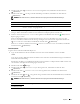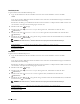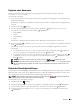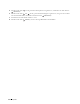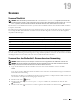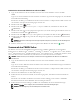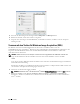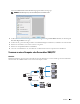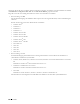User manual
Scannen
215
19
Scannen
Scannen Überblick
HINWEIS:
Wenn die Einstellung "Funktion aktiviert" für
SCANNEN
auf
Ein(Passwort)
eingestellt ist, müssen Sie das
vierstellige Passwort eingeben, um die Scanfunktion nutzen zu können. Wenn die Einstellung "Funktion aktiviert" für
SCANNEN
auf
Aus
gesetzt ist, ist die Scanfunktion deaktiviert. Einzelheiten finden Sie unter "Funktion aktiviert" auf Seite 170.
Mit dem Dell™ Color Multifunction Printer | E525w können Sie Bilder und Text in bearbeitbare Bilder auf Ihrem
Computer umwandeln.
Die Auflösungseinstellung für das Scannen eines Elements hängt von der Art des Elements und von der geplanten
Verwendung des Bilds oder Dokuments nach dem Scannen ab. Beste Ergebnisse erzielen Sie mit den folgenden
empfohlenen Einstellungen.
Über diese empfohlenen Auflösungen hinaus kann das Leistungsvermögen der Anwendung überschritten werden.
Wenn Sie höhere Auflösungswerte benötigen als in obiger Tabelle empfohlen, sollten Sie vor dem Scannen des Bilds
die Bildgröße durch eine Vorschau (oder einen Vorscan) und Zuschneiden reduzieren.
Scannen über das Bedienfeld - Verwenden einer Anwendung
HINWEIS:
Stellen Sie sicher, dass der Computer und der Drucker ordnungsgemäß über das USB-Kabel verbunden sind.
HINWEIS:
Sie können die Dateiart, den Dateinamen und das Ausgabeziel der gescannten Datei über Dell Document Hub
festlegen. Ausführliche Informationen finden Sie in den FAQs zu Dell Document Hub.
1
Legen Sie die Dokumente mit der bedruckten Seite nach oben und der Oberkante zuerst in den ADF.
ODER
Legen Sie ein einzelnes Dokument mit der bedruckten Seite nach unten auf das Dokumentenglas, und schließen
Sie die Dokumentenabdeckung.
Einzelheiten zum Einlegen von Dokumenten finden Sie unter "Erstellen von Kopien mit dem ADF" auf Seite 204
oder "Erstellen von Kopien mit dem Vorlagenglas" auf Seite 202.
2
Drücken Sie die Taste
(Scan)
.
3
Drücken Sie die Taste , bis
Scanausgabe: Computer
markiert ist, und drücken Sie dann die Taste
(Einstellen)
.
4
Drücken Sie die Taste , bis
Bedienfeld
hervorgehoben wird. Drücken Sie dann die Taste
(Einstellen)
.
Art Auflösung
Dokumente 300 dpi Schwarzweiß oder 200 dpi Graustufen oder Farbe
Dokumente von schlechter Qualität oder mit kleingedrucktem
Text
400 dpi Schwarzweiß oder 300 dpi Graustufen
Fotos und Bilder 100-200 dpi Farbe oder 200 dpi Graustufen
Bilder für einen Tintenstrahldrucker 150-300 dpi
Bilder für einen hochauflösenden Drucker 300-600 dpi